本文目录导读:

图片来源于网络,如有侵权联系删除
在当今互联网时代,构建一个高效、稳定且安全的php网站服务器对于任何开发者来说都是至关重要的,本文将详细介绍如何搭建一个功能完备的PHP网站服务器,涵盖从基本安装到高级优化和安全性设置的各个层面。
硬件与软件准备
硬件需求
- 处理器(CPU): 至少2核,推荐4核或更高以提升性能。
- 内存(RAM): 建议至少4GB RAM,但8GB及以上更为理想。
- 存储:
- 固态硬盘(SSD): 提供快速的数据读写速度,建议至少500GB空间。
- 机械硬盘(HDD): 若预算有限,也可以使用,但性能相对较低。
- 网络带宽: 根据预计访问量选择合适的带宽,确保服务器能够承受高峰期的流量。
软件环境
- 操作系统:
- Linux发行版: 如Ubuntu、CentOS等,因其稳定性高且社区支持广泛。
- Windows Server: 如果需要与现有的Windows环境兼容,可以选择此选项。
- Web服务器: Apache、Nginx或IIS等,其中Apache是最常见的。
- PHP解释器: PHP 7.x 或更高版本,因其性能优越且安全漏洞较少。
- 数据库管理系统:
- MySQL/Percona Server: 用于存储和管理网站数据。
- PostgreSQL: 对于更复杂的应用程序,PostgreSQL提供了强大的功能和灵活性。
安装与配置
Linux系统下的安装流程
Ubuntu 18.04 LTS
- 更新系统包列表:
sudo apt update
- 安装必需组件:
sudo apt install apache2 libapache2-mod-php php mariadb-server
- 启动服务并设置开机自启:
sudo systemctl start apache2 sudo systemctl enable apache2
- 创建测试网页:
在
/var/www/html目录下创建一个名为index.html的文件:<!DOCTYPE html> <html lang="en"> <head> <meta charset="UTF-8"> <title>PHP Test Page</title> </head> <body> <h1>Welcome to my PHP Website!</h1> </body> </html> - 测试网站是否正常运行:
访问
http://localhost/查看效果。
CentOS 7
- 启用EPEL仓库:
sudo yum install epel-release
- 安装所需软件包:
sudo yum install httpd php mysql-server
- 启动服务和设置开机自启:
sudo systemctl start httpd sudo systemctl enable httpd
- 创建测试网页:
在
/var/www/html目录下创建一个名为index.html的文件:<!DOCTYPE html> <html lang="en"> <head> <meta charset="UTF-8"> <title>PHP Test Page</title> </head> <body> <h1>Welcome to my PHP Website!</h1> </body> </html> - 测试网站是否正常运行:
访问
http://localhost/查看效果。
Windows Server上的安装流程
- 打开“控制面板” -> “添加或删除程序”。
- 搜索并下载安装所需的组件:
- IIS (Internet Information Services)
- PHP for Windows
- 按照提示完成安装过程。
- 创建测试网页:
在
C:\inetpub\wwwroot目录下创建一个名为default.asp的文件:<HTML> <HEAD> <TITLE>ASP Test Page</TITLE> </HEAD> <BODY> <H1>Welcome to my ASP Website!</H1> </BODY> </HTML>
- 测试网站是否正常运行:
访问
http://localhost/查看效果。
配置与管理
Apache服务器配置
- 编辑Apache配置文件 (
/etc/apache2/sites-available/000-default.conf):- 将
DocumentRoot指向您的网站根目录。 - 设置虚拟主机名和IP地址。
- 将
- 重启Apache服务:
sudo systemctl restart apache2
Nginx服务器配置
1
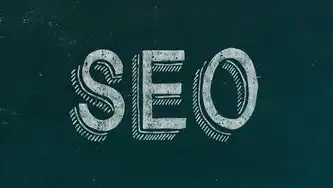
图片来源于网络,如有侵权联系删除
标签: #php网站服务器架设



评论列表